SLOVNÍK MILLENNIUM verze 7 ![]()
Ovládací panel Millennium7 - centrální spouštění a nastavování slovníků
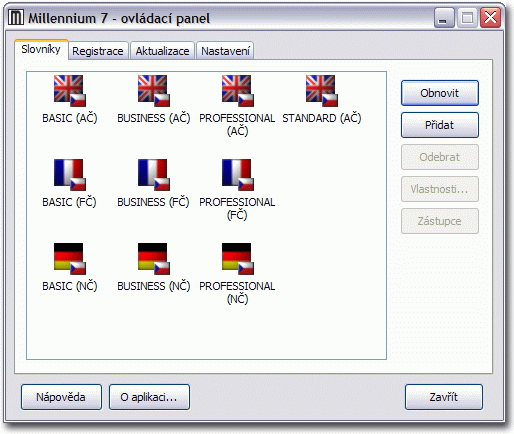
Spouštění slovníků ze systémové lišty
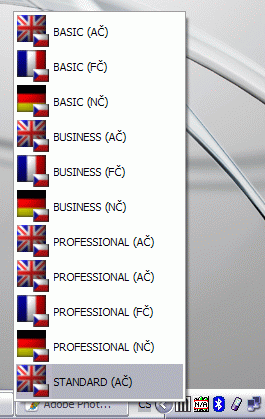
Hlavní okno slovníku Millennium7
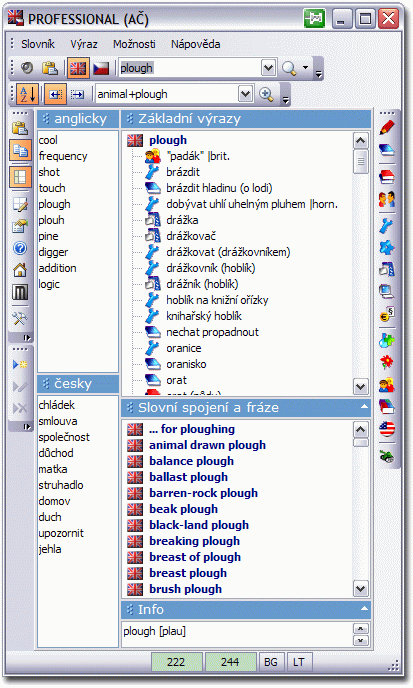
LEGENDA ![]()
| 1. | Nabídka (menu) |
| Standardní modifikovatelná nabídka (ovládání stejné jako u MS Office 2003). | |
| 2. | Okno „vyhledat“ |
|
Do tohoto okna zadávejte text k vyhledání (porovnává se začátek řetězce). Zadávejte raději jednotlivá slova, nikoliv dlouhá slovní spojení. Slova není nutno zadávat až do konce a není třeba přesně specifikovat háčky, čárky a přehlásky u samohlásek. Pokud si přejete speciální vstup z klávesnice pro jednotlivé jazyky, nastavte si rozložení klávesnice na kartách nastavení. Pokud je aktivována služba „Automaticky ze schránky“, pak se v tomto okně objeví text převzatý ze schránky Windows, kdykoli dojde ve schránce ke změně. |
|
| 3. | Ikony odborných slovníků |
|
Slovníky jsou interně rozděleny do 16 tématických oblastí. Dále již nelze výrazy dělit. Všechny dílčí obory a podobory týkající se např. techniky jsou tedy zakomponovány do „technického slovníku“, obory ekonomické, hospodářské a z právní oblasti do „obchodně-právnického“ slovníku, atd. Ikony u každého výrazu tedy informují uživatele, ve které oblasti se daný výraz a v tomto konkrétním smyslu používá tak, aby nedošlo k nepřesnosti ve výkladu. U některých výrazů lze najít dodatečné dopřesnění původu zkratkou v hranatých závorkách. |
|
| 4. | Okno základních výrazů |
|
Toto okno zobrazuje stromovou strukturu nalezených výrazů. Tyto výrazy
jsou abecedně řazeny podobně jako u tištěných slovníků. Jednotlivé významy
v překladu jsou sdruženy ve druhé hladině stromu tak, aby se základní
výrazy nevyskytovaly duplicitně. Poklepáním myší na konkrétní kořen dosáhnete
rozvinutí překladu. Tento typ zobrazení se ukazuje jako nejvhodnější z
důvodu úspory místa na obrazovce (např. dlouhá slovní spojení by vedle
sebe mohla zabrat celou obrazovku) a také lepší přehlednosti, kdy rozvineme
kořen až v případě, že jsme nalezli ten správný výraz. Po ukončení vyhledávání
je první kořen vždy rozvinut a obsahuje nejpravděpodobnější překlad hledaného
slova. K ostatním výrazům se dostanete rolováním a následným rozvinutím
vybraného kořene poklepáním myší. K výběru správného významu poslouží
oborové ikony, nicméně v případě velkého počtu ekvivalentních
výrazů doporučujeme nalézt slovní spojení, jež nejlépe vystihuje výskyt
daného slova v kontextu. Dopřesnění základních výrazů, resp. vazby slov
ve větách jsou ve slovnících Millennium vždy rozepsány do jednotlivých
řádků, takže jejich nalezení je velice jednoduché a intuitivní a v neposlední
řadě umožňuje automatické vyhledávání slov a slovních spojení umístěných
do schránky Windows z vaší aplikace, jež zobrazuje text určený k překladu.
|
|
| 5. | Okno frází |
|
Toto okno zobrazuje fráze, resp. slovní spojení vztahující se k základnímu
nalezenému slovu. V podstatě jde o zobrazení příkladů, či použití daného
slova ve větách, resp. konkrétní dopřesnění. Díky internímu propojení
dlouhých slovních spojení se základními hesly není problém např. nalézt
speciální výrazy jako „prostorový příhradový nosník“, „přední podélný
nosník“, atd. Ovládání je stejné jako u okna základních výrazů. Jakmile
je výraz označen, je automaticky umístěn do schránky Windows (není tedy
třeba jej ručně kopírovat), odkud jej můžete převzít do textu vaší vlastní
aplikace. |
|
| 6. | Stavový řádek |
|
Stavový řádek informuje uživatele o průběhu a výsledcích vyhledávání (to je užitečné v případě časově náročných prohledávání databáze). V dalších okénkách jsou informace o nastaveném typu porovnávání. |
|
| 7. | Spuštění vyhledávání |
|
Vyhledávání můžete spustit stiskem tohoto tlačítka anebo klávesou Enter nebo je spuštěno automaticky po uplynutí nastavené prodlevy (základní nastavení je 600ms). Pokud máte aktivovánu volbu „Automaticky ze schránky“, pak je vyhledávání spuštěno automaticky, pokud schránka Windows zaznamená změnu. Vložením dalšího výrazu se původní prohledávání (pokud ještě běží) přeruší a spustí vyhledávání nové. |
|
| 8. | Okamžitá změna směru překladu |
|
Slovníky jsou oboustranné. Přepnutí směru překladu dosáhnete jediným stiskem tlačítka s příslušnou vlaječkou. Platí pravidlo, že překládáme vždy z jazyka, jehož vlaječka je stisknuta. Pro lepší orientaci se směr překladu zobrazuje také na titulním řádku okna slovníku (text je ovšem možné libovolně změnit). |
|
| 9. | Historie posledně hledaných výrazů |
|
Každý hledaný výraz je uložen pro pozdější využití v historii. |
|
| 10. | Karty uživatelských nastavení |
|
Zde můžete provádět změny veškerých nastavení v daném profilu, tj. informace o právě používané jazykové kombinaci, velikosti a poloze oken, způsobu porovnávání a dalších parametrech. Často používané funkce můžete ovládat také prostřednictvím tlačítek na tlačítkových lištách anebo v nabídce. |
|
| 11. | Automatická komunikac se schránkou Windows |
|
Toto je jedna z nejdůležitejších a nejvýkonnějších funkcí slovníku. Umožní vám prohledávání slovníků bez nutnosti ručního zadávání hledaných výrazů a ruční manipulace s oknem slovníku. Program Millennium permanentně monitoruje obsah schránky Windows a zaznamená-li změnu jejího obsahu (a to pouze v případě, že se jedná o text), předpokládá, že se jedná o text určení k vyhledání, vyzvedne jej a okamžitě spustí vyhledávání. Výsledek vidíte okamžitě v horní části okna základních výrazů. Teprve v případě, že jde o složitý kontext, můžete přejít do okna slovníku a provést důkladnější kontrolu výsledků vyhledávání. Slovník se snaží vyhledávat základní tvary i když v překládaném textu jsou slova v jiném než základním tvaru. K tomu slovník využívá jednoduché funkce ořezávání hledaného slova po písmenku až do nalezení kořene. Obvyklé je nastavení pro nalezení kořene vlevo, u dlouhých složenin v němčině je vhodnější nastavení hledání kořene vpravo. |
|
| 12. | Rozšířené vyhledávání |
|
Pomocí rozšířeného vyhledávání je možné vyhledávat libovolný textový řetězec. Kromě toho lze použít i složitější podmínky pomocí speciálních zástupných znaků. |
|
| 13. | Směr přibližování ke kořenu |
|
Tato funkce má největší význam u automatického vyhledávání textů umístěných do schránky. Při překladu libovolného textu obvykle kopírujeme do schránky jednotlivá slova v jiném tvaru než základním (např. minulý čas, jiný pád, apod.). Ve slovníku jsou ale uloženy povětšinou jen výrazy ve tvaru základním. Program Millennium se přesto pokouší nalézt základní tvar pomocí zabudované jednoduché funkce hledání kořene (tedy základního tvaru). Obvykle hledáme kořen slova vlevo. V některých případech, např. při analýze dlouhých složenin v němčině je lépe hledat kořen vpravo (tedy základ složeniny). |
|
| 14. | Specifikace odborných slovníků k prohledávání |
|
Na liště jsou umístěny tlačítka odborných slovníků, jež jsou momentálně k dispozici (tedy ty, které máte zakoupeny). Můžete omezit prohledávání pouze na dílčí slovníky, anebo mít zapnuty všechny. Není-li stisknuto žádné tlačíko, jsou prohledávány všechny oborové slovníky bez omezení. |
|
| 15. | Mluvená výslovnost (anglicky, německy, francouzsky) |
|
Ačkoli slovníky Millennium jsou určeny především pro zkušenější uživatele a jejích použití je spíše orientováno k textu samotnému, přesto může být v některých případech užitečná kontrola výslovnosti. To má význam např. při výuce anebo jako pomocník handicapovaného člověka (např. u zrakově postižených). Ačkoli výrazy nejsou namluveny člověkem, ale jedná se „pouze“ o hlasový syntezátor, výsledky jsou překvapivě precizní. Použité syntezátory jsou produkty světoznámých firem a dovedou si hladce poradit jak s nestandardními slovy, tak se zkratkami. Výhodou tohoto řešení je především úspora místa na pevném disku (celý engine zabírá od 1 do 2 MB!), jednak to, že jsou takto ozvučeny kompletně všechny! Výrazy, tedy i ty, které si sami vložíte, a dokonce i libovolně dlouhý text, který vložíte do schránky Windows. Výslovnost je zprostředkována veselými animovanými postavičkami s odlišnými charaktery hlasů. V soušasné verzi je k dispozici 5 figurek a enginy pro angličtinu, němčinu a francouzštinu. Prozatím není k dispozici čeština. U angličtiny je zvolena jako základní americká výslovnost, nicméně otevřenost systému umožňuje instalaci syntezátoru od jiného výrobce např. s britskou či kanadskou výslovností. Stejně tak již na trhu existují verze např. pro švýcarskou němčinu. |